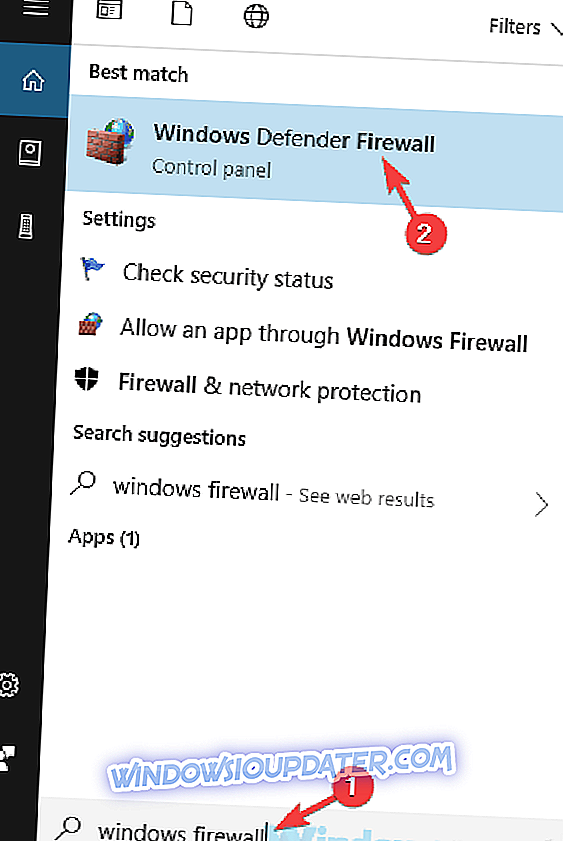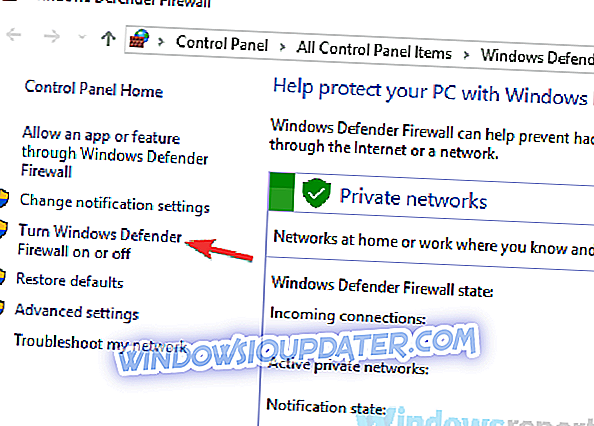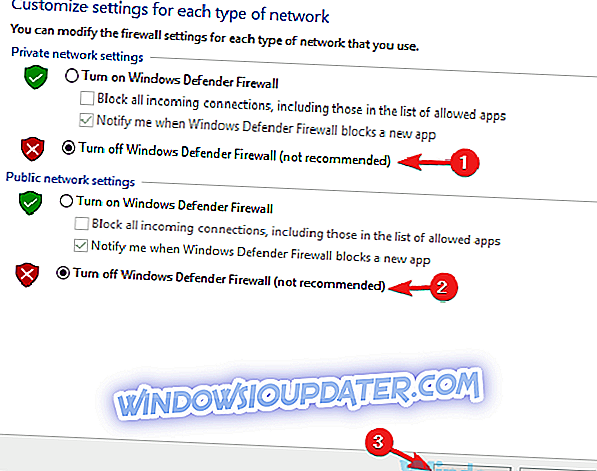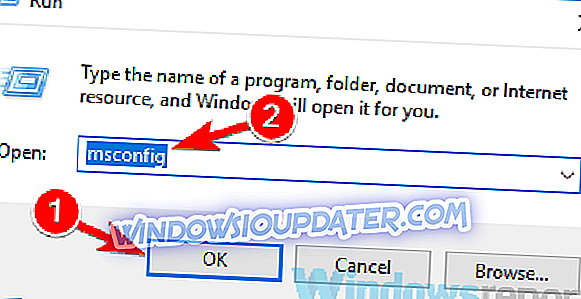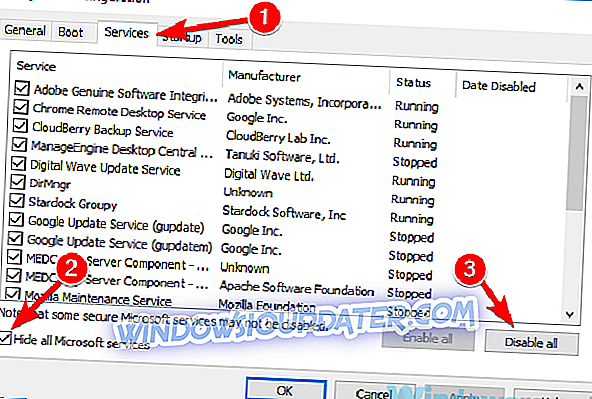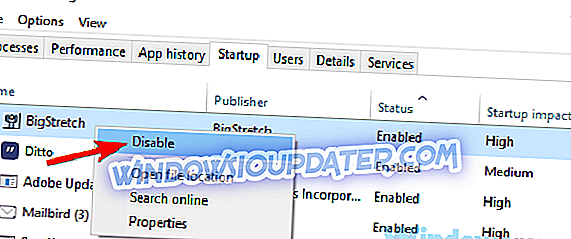Menggunakan VPN adalah salah satu cara terbaik untuk melindungi privasi Anda secara online, namun, banyak pengguna menemukan pesan gagal otentikasi VPN . Ini bisa menjadi masalah besar dan mencegah Anda menggunakan VPN, tetapi ada cara untuk memperbaikinya.
Kesalahan VPN dapat menjadi masalah dan berbicara tentang kesalahan VPN, berikut adalah beberapa masalah umum yang dilaporkan pengguna:
- Otentikasi Cisco Anyconnect VPN gagal - Terkadang masalah ini dapat terjadi karena antivirus atau firewall Anda, dan untuk memperbaikinya, pastikan untuk sementara menonaktifkan antivirus dan firewall Anda dan periksa apakah itu membantu.
- VPN Express, Nordvpn, VPN Cisco Anyconnect, Asus OpenVPN gagal - Masalah ini dapat memengaruhi hampir semua klien VPN, tetapi Anda harus dapat memperbaiki masalah menggunakan salah satu solusi kami.
- Otentikasi pengguna VPN gagal Tunnelbear - Terkadang instalasi yang rusak dapat menyebabkan masalah ini terjadi. Untuk memperbaiki masalah ini, disarankan agar Anda menginstal ulang VPN Anda dan periksa apakah itu membantu.
Otentikasi VPN gagal, bagaimana cara memperbaikinya?
- Periksa antivirus dan firewall Anda
- Nonaktifkan firewall Anda
- Periksa kredensial login Anda
- Pastikan Anda tidak melebihi jumlah koneksi
- Pastikan layanan Anda dibayar
- Ubah nama pengguna dan kata sandi Anda
- Instal ulang klien VPN Anda
- Lakukan boot Bersih
- Coba beralih ke klien VPN yang berbeda
Solusi 1 - Periksa antivirus dan firewall Anda

Jika Anda menerima pesan gagal otentikasi VPN saat mencoba menggunakan klien VPN Anda, mungkin masalahnya adalah antivirus atau firewall Anda. Antivirus Anda kadang-kadang dapat memblokir klien VPN agar tidak berfungsi, dan itu dapat menyebabkan ini dan banyak masalah lainnya terjadi.
Untuk memperbaiki masalah, disarankan agar Anda memeriksa pengaturan antivirus Anda dan memastikan bahwa VPN Anda tidak diblokir oleh antivirus Anda. Untuk memastikan itu, tambahkan VPN ke daftar pengecualian di antivirus Anda. Selain itu, Anda dapat mencoba menonaktifkan fitur antivirus tertentu atau menonaktifkan antivirus Anda sama sekali.
Jika itu tidak menyelesaikan masalah, mungkin Anda dapat mencoba menghapus antivirus Anda. Jika Anda menggunakan Windows 10, Anda akan dilindungi oleh Windows Defender bahkan jika Anda menghapus antivirus pihak ketiga Anda, jadi tidak perlu khawatir tentang keamanan Anda.
Setelah Anda menghapus antivirus Anda, periksa apakah masalahnya masih ada. Jika masalah tidak muncul lagi, itu berarti antivirus Anda mengganggu itu. Jika Anda mencari antivirus yang baik yang tidak akan mengganggu klien VPN Anda, mungkin Anda harus mempertimbangkan untuk menggunakan Bitdefender . Versi 2019 yang baru, memiliki peningkatan kompatibilitas sehingga tidak akan menimbulkan masalah.
- Unduh Bitdefender Antivirus 2019
Solusi 2 - Nonaktifkan firewall Anda
Menurut pengguna, terkadang pesan gagal otentikasi VPN dapat muncul jika firewall Anda memblokir klien VPN. Untuk memperbaiki masalah ini, pengguna menyarankan untuk menonaktifkan firewall Anda sementara dan memeriksa apakah itu menyelesaikan masalah Anda.
Untuk menonaktifkan firewall pihak ketiga Anda, Anda harus membuka halaman pengaturannya dan menemukan opsi menonaktifkannya. Namun, Windows juga memiliki firewall sendiri, dan Anda mungkin perlu menonaktifkannya juga untuk memecahkan masalah ini.
Untuk melakukannya, ikuti langkah-langkah ini:
- Tekan Windows Key + S dan masukkan firewall . Pilih Windows Firewall dari daftar hasil.
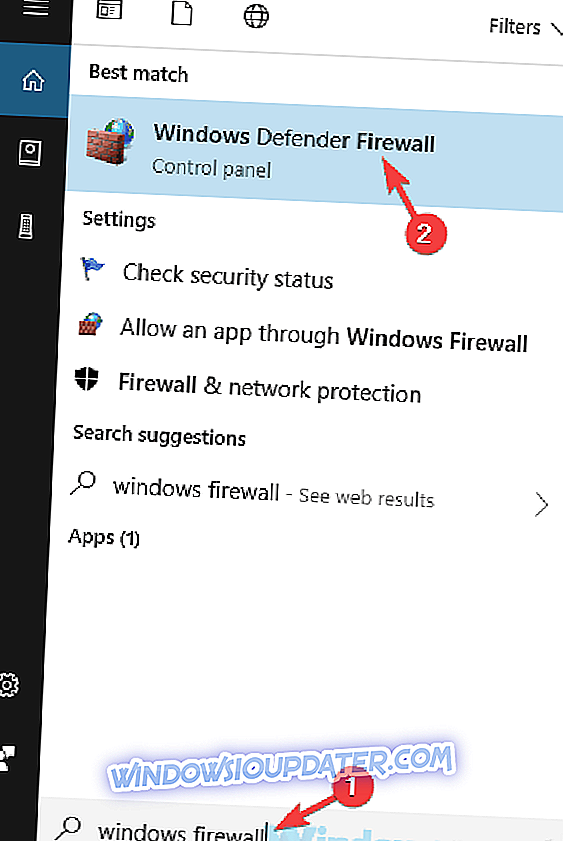
- Setelah jendela Windows Firewall terbuka, pilih Aktifkan atau nonaktifkan Windows Firewall dari panel kiri.
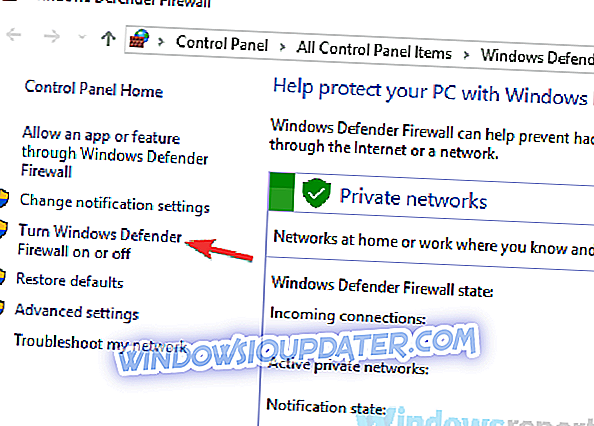
- Pilih Matikan Windows Firewall (tidak disarankan) untuk profil Jaringan publik dan Jaringan pribadi . Sekarang klik tombol OK untuk menyimpan perubahan.
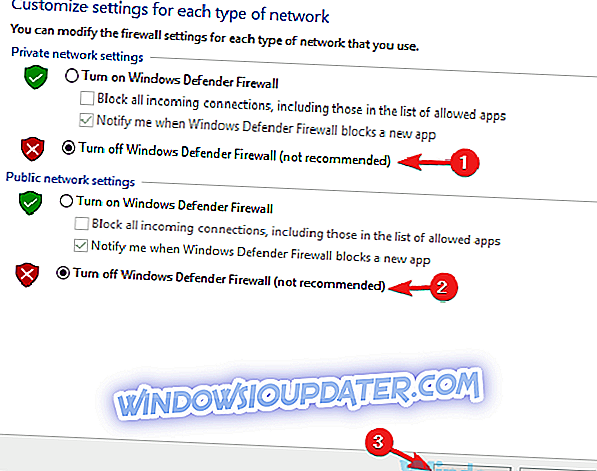
Setelah melakukan itu, firewall Anda akan sepenuhnya dinonaktifkan. Ingatlah bahwa menonaktifkan firewall tidak disarankan karena dapat membahayakan PC Anda. Namun, jika menonaktifkan firewall memperbaiki masalah dengan VPN, masalahnya kemungkinan besar terkait dengan pengaturan firewall Anda, jadi Anda harus menyesuaikannya.
Solusi 3 - Periksa kredensial masuk Anda
Jika firewall atau VPN Anda bukan masalah, mungkin Anda harus memeriksa kredensial login Anda. Mungkin Anda salah ketik nama pengguna atau kata sandi Anda, dan itu mungkin menyebabkan masalah Anda. Untuk memperbaiki masalah ini, pastikan untuk memeriksa kembali informasi login Anda dan pastikan itu sepenuhnya benar.
Pastikan untuk memeriksa huruf besar dan kecil karena mereka bisa menjadi masalah umum untuk masalah login.
Solusi 4 - Pastikan Anda tidak melebihi jumlah koneksi
Banyak klien VPN memungkinkan Anda memiliki jumlah koneksi VPN yang terbatas pada satu waktu, dan jika Anda melebihi jumlah koneksi ini, Anda mungkin mendapatkan pesan gagal otentikasi VPN . Untuk memperbaiki masalah, pastikan untuk memeriksa semua perangkat yang menggunakan VPN Anda.
Jika Anda memiliki banyak PC dan telepon yang menggunakan layanan VPN yang sama, coba nonaktifkan VPN pada perangkat tertentu dan periksa apakah itu menyelesaikan masalah Anda.
Solusi 5 - Pastikan layanan Anda dibayar
Jika Anda tidak dapat menggunakan VPN karena pesan kesalahan gagal otentikasi VPN, ada kemungkinan masalah disebabkan oleh layanan yang tidak dibayar. Kadang-kadang bisa terjadi bahwa Anda lupa membayar untuk layanan VPN Anda, dan itu dapat menyebabkan ini dan banyak masalah lainnya. Jika masalah ini terjadi, masuklah ke akun VPN Anda dan pastikan layanan VPN Anda dibayar.
Jika semuanya dalam hal pembayaran, Anda dapat melanjutkan ke solusi berikutnya.
Solusi 6 - Ubah nama pengguna dan kata sandi Anda
Jika Anda mengalami masalah koneksi ke klien VPN Anda karena pesan gagal otentikasi VPN, masalahnya mungkin adalah kredensial login Anda. Jika Anda yakin kredensial login Anda benar, mungkin Anda dapat mencoba mengubah nama pengguna dan kata sandi Anda.
Mungkin ada kesalahan dengan klien VPN Anda, tetapi Anda mungkin dapat memperbaikinya dengan mengubah nama pengguna dan kata sandi Anda.
Solusi 7 - Instal ulang klien VPN Anda
Menurut pengguna, kadang-kadang Anda dapat menemukan pesan gagal otentikasi VPN hanya karena instalasi VPN Anda rusak. Ini dapat terjadi karena berbagai alasan, tetapi jika Anda ingin memperbaiki masalah, disarankan untuk menginstal ulang klien VPN Anda.
Ini cukup mudah dilakukan, dan cara terbaik untuk melakukannya adalah dengan menggunakan perangkat lunak uninstaller seperti Revo Uninstaller . Dengan menggunakan perangkat lunak uninstaller Anda akan sepenuhnya menghapus semua file dan entri registri yang terkait dengan aplikasi yang Anda coba hapus. Ini akan memastikan bahwa tidak ada file sisa atau entri registri yang dapat mengganggu instalasi di masa mendatang.
- Dapatkan sekarang versi Revo Unistaller Pro
Setelah Anda menghapus klien VPN Anda sepenuhnya, instal lagi dan periksa apakah masalahnya masih ada.
Solusi 8 - Lakukan boot Bersih
Terkadang masalah dengan VPN Anda dapat terjadi karena aplikasi lain pada PC Anda. PC Anda mulai dengan berbagai aplikasi, dan kadang-kadang aplikasi itu dapat mengganggu sistem Anda atau VPN Anda. Untuk memperbaiki masalah, disarankan agar Anda melakukan boot Bersih dan menonaktifkan semua aplikasi dan layanan startup. Ini sebenarnya cukup sederhana untuk dilakukan, dan Anda dapat melakukannya dengan mengikuti langkah-langkah ini:
- Tekan Windows Key + R untuk membuka dialog Run. Masukkan msconfig dan klik OK atau tekan Enter .
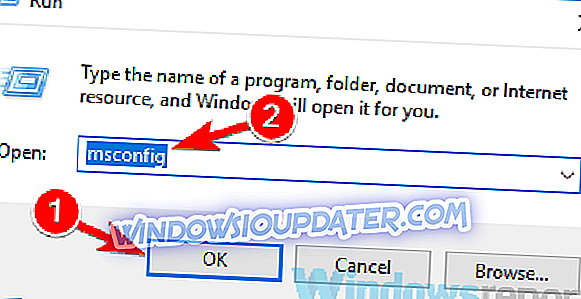
- Jendela System Configuration akan muncul. Arahkan ke tab Layanan dan centang Sembunyikan semua layanan Microsoft Sekarang klik tombol Nonaktifkan semua untuk menonaktifkan semua layanan ini.
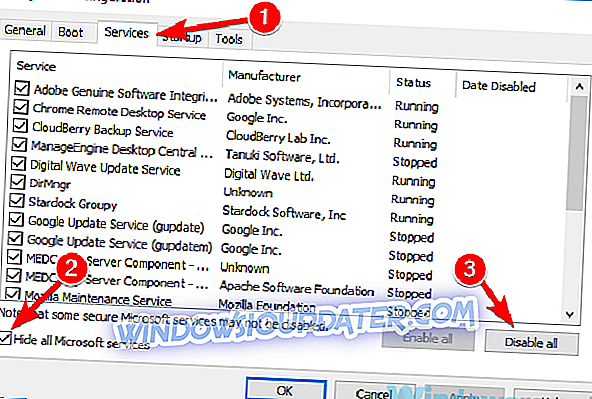
- Buka tab Startup dan klik Open Task Manager .
- Task Manager sekarang akan memulai dan menampilkan daftar aplikasi startup. Klik kanan aplikasi pertama pada daftar dan pilih Nonaktifkan dari menu. Ulangi langkah ini untuk semua aplikasi startup di daftar.
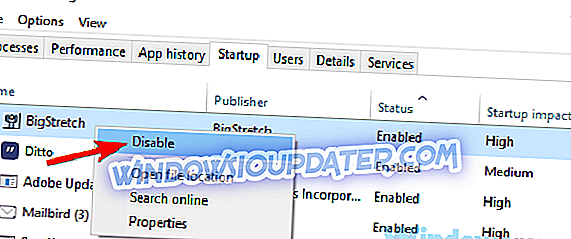
- Setelah Anda menonaktifkan semua aplikasi startup, kembali ke Konfigurasi Sistem Sekarang Anda tinggal mengklik Terapkan dan OK untuk menyimpan perubahan dan restart PC Anda.
Setelah PC Anda restart periksa apakah masalahnya masih ada. Jika masalah tidak muncul kembali, mungkin salah satu aplikasi atau layanan startup yang menyebabkannya. Untuk menemukan penyebabnya, Anda harus mengaktifkan semua aplikasi dan layanan yang dinonaktifkan satu per satu hingga Anda berhasil membuat kembali masalah tersebut.
Ingatlah bahwa Anda harus me-restart PC Anda atau setidaknya keluar dan masuk kembali untuk menerapkan perubahan. Setelah Anda menemukan aplikasi atau layanan yang bermasalah, nonaktifkan atau hapus dari PC Anda.
Solusi 9 - Coba beralih ke klien VPN yang berbeda

Jika solusi lain tidak dapat memperbaiki pesan kesalahan gagal otentikasi VPN, mungkin masalahnya terkait dengan klien VPN Anda. Jika demikian, disarankan untuk beralih ke klien VPN yang berbeda dan memeriksa apakah itu menyelesaikan masalah Anda.
Ada banyak klien VPN hebat di pasaran, tetapi jika Anda menginginkan VPN yang dapat diandalkan untuk melindungi privasi online Anda, Anda pasti harus mencoba CyberGhost VPN .
Mengapa memilih CyberGhost? Cyberghost untuk Windows- Enkripsi AES 256-bit
- Lebih dari 3000 server di seluruh dunia
- Paket harga bagus
- Dukungan luar biasa
Kesalahan VPN otentikasi gagal bisa sangat bermasalah, tetapi kami berharap Anda berhasil menyelesaikannya dengan menggunakan beberapa solusi kami.